OpenVPN Setup Tutorial för Kodi (med OpenELEC / LibreELEC 5-8)
Kodi är en mediaspelare som gör det möjligt att spela upp och visa både strömmande media online och vanliga digitala media från ett lokalt lagringsmedium. Eftersom Kodi är mycket anpassningsbar ger den stora möjligheter att installera ytterligare programvara. VPN är inte ett undantag, och med tanke på deras förmåga att låsa upp geobegränsat innehåll är de dessutom ett måste. Så varför skulle du missa en sådan chans?
Denna handledning introducerar dig en steg-för-steg-instruktion om hur du konfigurerar VPN Unlimited på din Kodi (om du inte har vår VPN-tjänst redan installerad på din enhet eller inte vill göra det av vissa skäl).
Det första förberedande steget skulle vara att skapa OpenVPN-konfigurationsfiler. I detta avseende, följ några enkla steg som beskrivs i vår handledning.
För det andra, ladda ner VPN Manager för OpenVPN-plugin-programmet på https://github.com/Zomboided/service.vpn.manager/releases.
Det nödvändiga filnamnet är service.vpn.manager-X.X.X.zip där X.X.X är versionen av programvaran.
Obs: Detta är ett Kodi-tillägg som är särskilt utformat för att göra det enkelt att konfigurera och hantera VPN-anslutningar från Kodi.
För det tredje , ladda ner FileZille på https://filezilla-project.org/download.php?type=client.
För att direkt ladda upp filer på enheten som kör Kodi måste du logga in på den med SFTP-protokollet. I detta avseende:
Kör programmet, gå till Arkiv > Serverhanteraren och skapa en ny anslutning.
För Server använder du IP-adressen för din Kodi-enhet.
Du hittar den i Systeminställningar (kugghjulsikonen) > Systeminformation > Sammanfattning > IP-adress.
För Protokoll väljer du SFTP.
För Connection type, ställ in Normal.
Om du inte har ändrat inloggningsuppgifterna tidigare är ditt användarnamn root och ditt lösenord openelec för OpenELEC respektive libreelec för LibreELEC-distributioner.
Tryck på Connect.
Du kommer att se innehållet i serverns filsystem på den högra panelen.
Vi rekommenderar att du skapar en ny mapp och kopierar alla filer som behövs dit.
Nu, när förberedelserna är över, följ nästa steg för att konfigurera VPN Unlimited på din Kodi.
1. Öppna Kodi-gränssnittet och navigera till Tillägg > Mina tillägg.

2. Välj Installera från zip-fil.
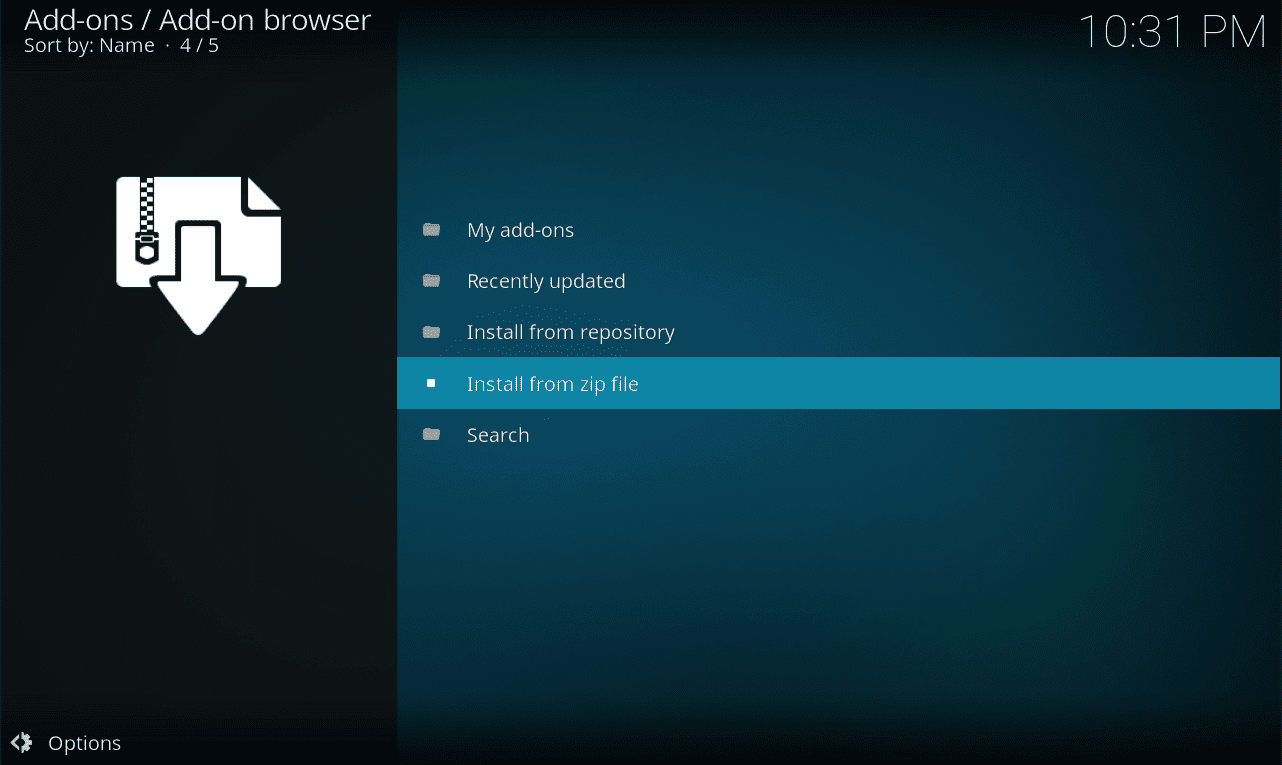
3. Du kommer att se följande popup-fönster om du inte tidigare har aktiverat installationen av tillägg från okända källor.
Gå till Inställningar.
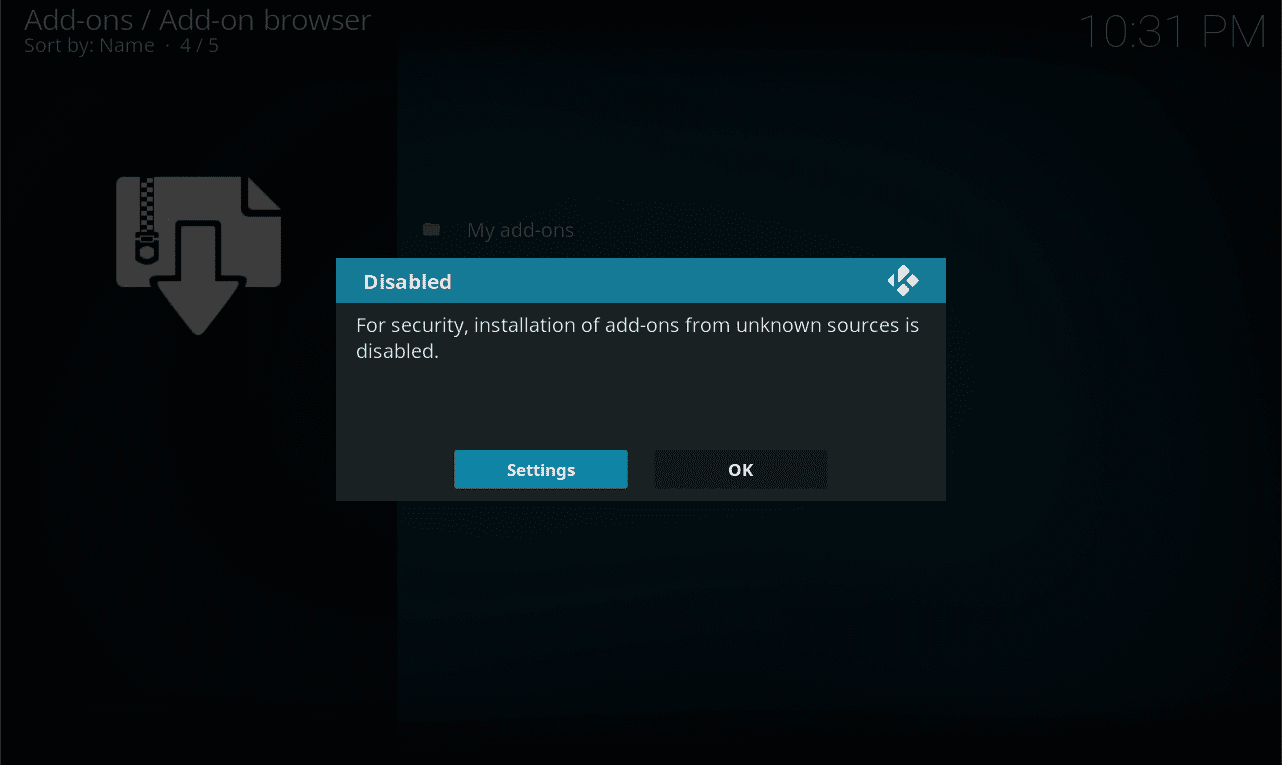
4. Aktivera alternativet Okända källor och välj Ja.
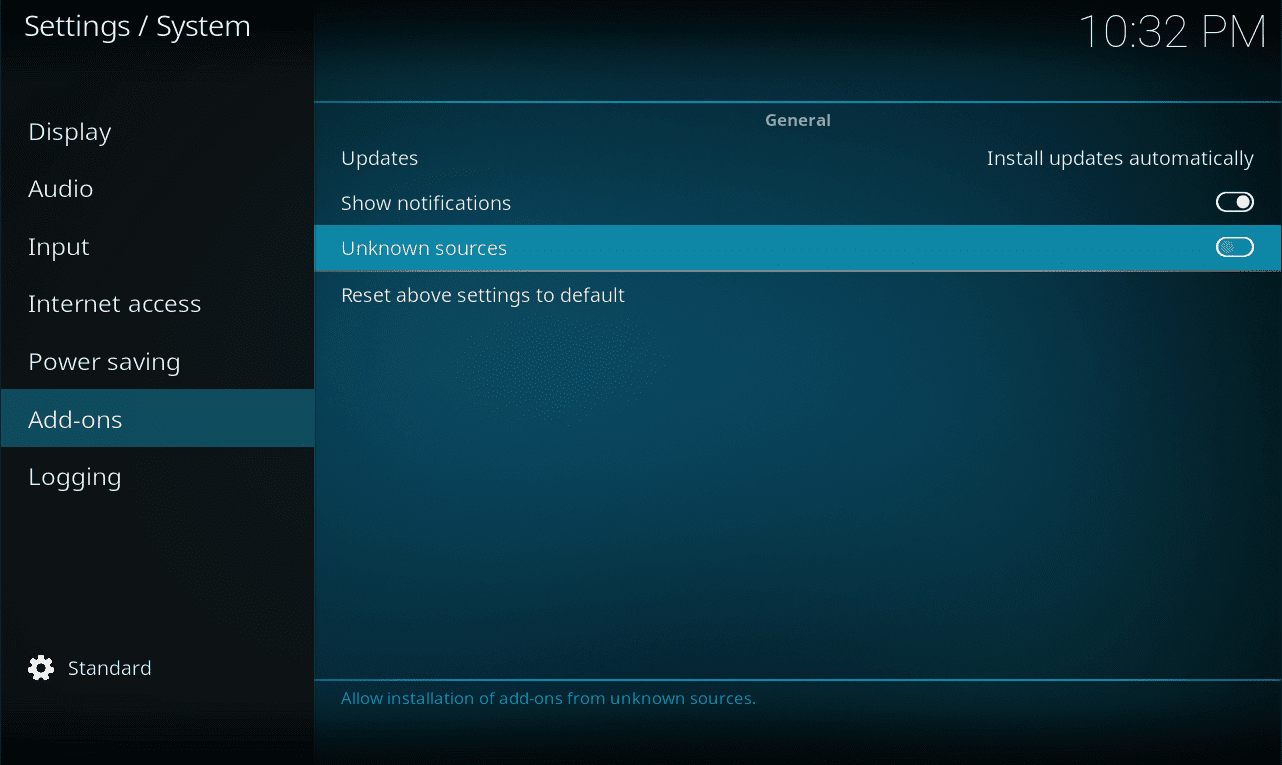

5. Gå tillbaka till menyn Tillägg och öppna undermenyn Installera från zip-fil igen .
Nu kommer du att se filhanteringsfönstret där. Gå till den katalog där installationszip-filen för VPN Manager-tillägget finns och välj den filen.

När installationen är klar kommer du att få ett motsvarande popup-meddelande längst upp till höger.
6. Navigera till Tillägg > Programtillägg och öppna VPN Manager för OpenVPN.

7. I inställningsfönstret ställer du in User Defined för VPN Provider. Bläddra sedan nedåt i inställningsfönstret.

8. Kör guiden User Defined import och tryck på OK för att fortsätta.

9. Välj Ja.

10. Välj alternativet Filer.

11. Du kommer att se filhanteringsfönstret igen, gå till den katalog där din OpenVPN-konfigurationsfil finns.
Välj filen (filnamnet ska bli grönt) och tryck på OK för att bekräfta valet.

12. Välj Ja för att fortsätta.
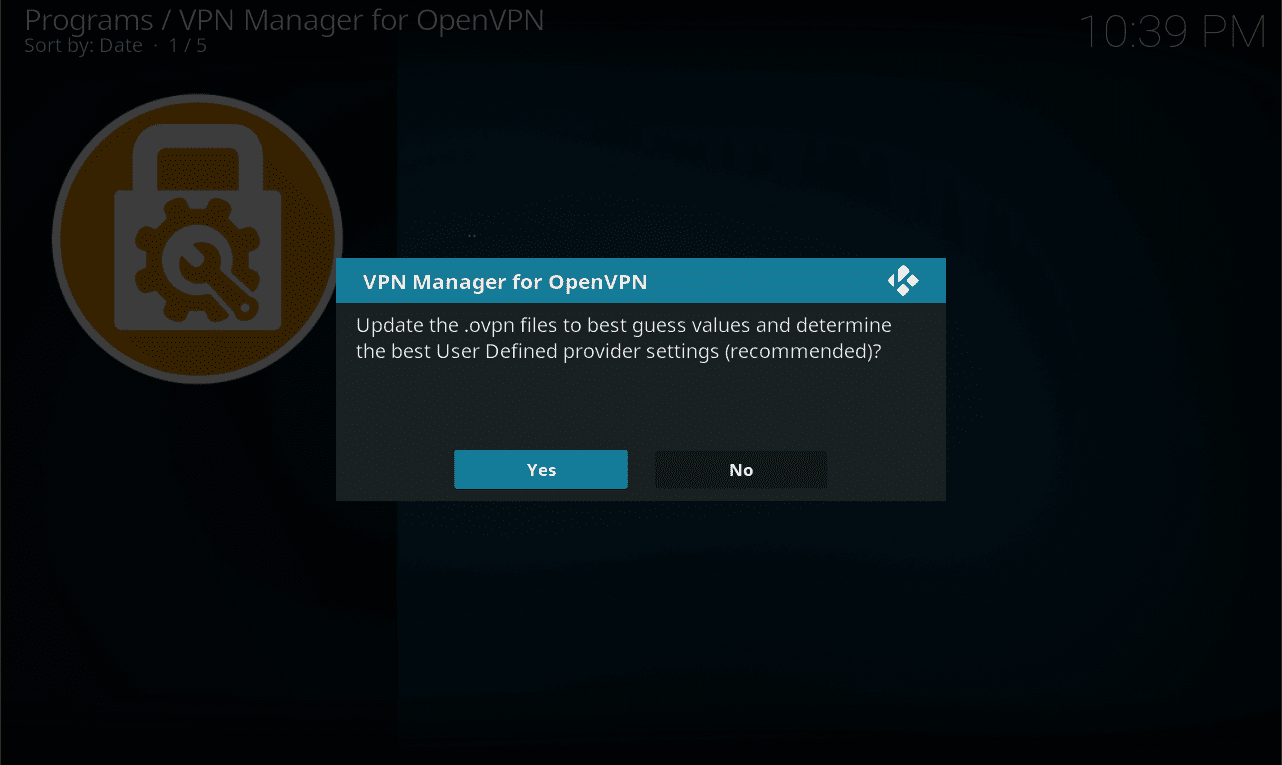
13. När importen har slutförts får du detta meddelande. Tryck på OK.

14. Nu visas fönstret Inställningar igen.
Gå till fliken VPN-anslutningar och välj Första VPN -anslutningen.
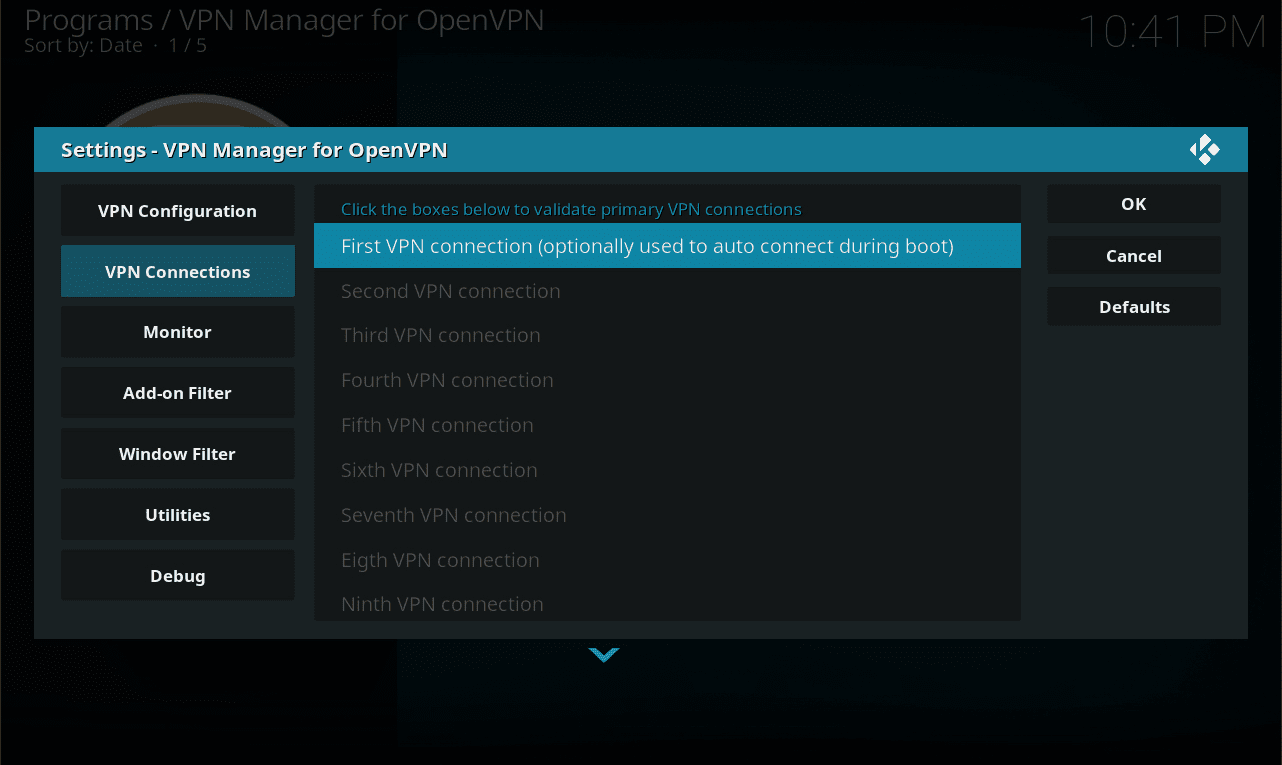
15. Välj den importerade VPN-profilen. Det ska bara finnas en konfigurationsfil om du har utfört alla tidigare steg korrekt. Vänta när anslutningen är upprättad.

16. När VPN är anslutet får du ett statusmeddelande som anger upptäckt plats, använd konfigurationsfil, extern IP-adress och namn på tjänsteleverantör.
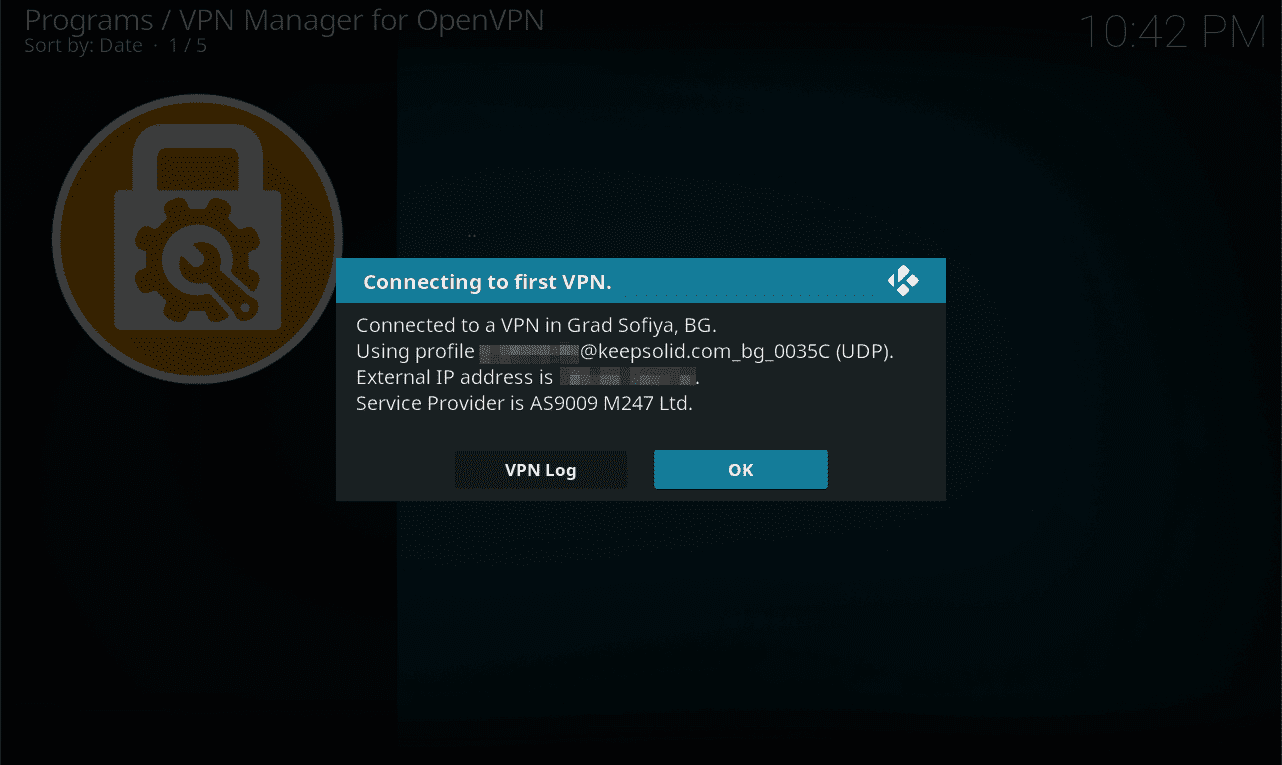
Bra jobbat! Du har framgångsrikt konfigurerat VPN Unlimited för din Kodi. Nu kan du njuta av ditt favoritinnehåll utan några gränser!
Prova VPN Unlimited just nu!
Kom igång med vår förstklassiga VPN-klient och utforska obegränsad tillgång till alla online-streamingmedier över hela världen!
Kolla också in det unika erbjudandet om Lifetime-prenumeration!